
Joseph Goodman
0
1116
292
Universal Serial Bus (USB) Hvad er USB Type-C? Hvad er USB Type-C? Ah, USB-stikket. Det er lige så allestedsnærværende nu, som det er berygtet for aldrig at være i stand til at være tilsluttet rigtigt første gang. er det dobbeltkantede sværd, der revolutionerede måden, vi bruger interface til vores enheder på. Dens plug and play-art har gjort overførsel af data mellem enheder enkel. USB-pinde er dog ikke uden deres fejl. De blev hurtigt mediet til at inficere hele netværk med vira og malware.
 Billedkredit: Marek R. Swadzba via Shutterstock.com
Billedkredit: Marek R. Swadzba via Shutterstock.com
Gå ind i USB Kill-enheden, som helt kan stege din USB-port eller ødelægge dit bundkort. Det opnår dette ved at oplade sine kondensatorer fra USB-porten og strømme den brutale spænding tilbage til porten. Dette sker flere gange, indtil det ikke er tilsluttet, eller værten dør.
Lad os se på, hvordan du kan prøve at afbøde risikoen ved sådanne enheder.
Det grundlæggende
Før vi går nærmere ind på, er der nogle enkle tommelfingerregler, som du kan følge:
- Indsæt ikke USB-drev, du har fundet forladt på gulvet.
- Indsæt ikke USB-drev, der er givet dig af en tilfældig person.
- Bed betroede mennesker om at sende dig filer via skyen.
- Indsæt ikke USB-drev. Sådan krypteres et flashdrev: 5 værktøjer til beskyttelse af adgangskode Sådan krypteres et flashdrev: 5 adgangskodebeskyttelsesværktøjer Vil du lære, hvordan du krypterer et flashdrev? Her er de bedste gratis værktøjer til adgangskodebeskyttelse og sikkerhed for et tommelfingerdrev. der ikke kommer fra kendte leverandører som Samsung, SanDisk osv.
- Lad ikke din computer være uden opsyn.
Denne liste skal dække de fleste tilfælde. USB-enhedssikkerhed kan dog stadig forbedres.
Beskyt din BIOS
I tilfælde af at du har en maskine, der skal efterlades uden opsyn, er det relativt enkelt at få adgang til denne maskine. Alt, hvad nogen skal gøre, er at oprette et startbart USB-drev og starte fra drevet i et levende miljø. Dette giver dem adgang til alle ikke-krypterede filer. I tilfælde af Windows kan du endda fjerne brugeres adgangskoder. Adgangskodebeskyttelse af dit grundlæggende inputoutputsystem (BIOS) Sådan indtastes BIOS på Windows 10 (og ældre versioner) Sådan indtastes BIOS på Windows 10 (og ældre versioner) For at komme ind i BIOS skal du normalt trykke på en bestemt tast på det rigtige tidspunkt. Sådan indtastes BIOS på Windows 10. betyder, at der skal indtastes en adgangskode, allerede inden startindstillingerne vises.
Se dokumentationen til din hardware-producent om, hvordan du indtaster BIOS. Generelt gøres det ved gentagne gange at tappe på Slet nøglen, da din computer starter, men dette varierer mellem fabrikanter. Adgangskodeindstillingen skal være under Sikkerhed afsnit i din BIOS.
USBGuard har din ryg
Skal du efterlade en pc eller server uden opsyn? I så fald kan du forhindre angreb med et passende navngivet værktøj, USBGuard. Dette er designet til at beskytte mod ondsindede USB-enheder, også kendt som BadUSB. Dine USB-enheder er ikke sikre på ny, takket være BadUSB. Dine USB-enheder er ikke sikre yderligere, takket være BadUSB. Eksempler inkluderer USB-enheder, der kan emulere et tastatur og udstede kommandoer fra en logget bruger. Disse enheder kan også forfale netværkskort og ændre en computers DNS-indstillinger for at omdirigere trafik.
USBGuard stopper i det væsentlige uautoriserede USB-enheder ved at implementere grundlæggende sortlistefunktioner og hvidlistningskapaciteter. Ideelt set ville du ikke tillade nogen USB-enheder undtagen nogle få, du har tillid til. Når du tilslutter en USB-enhed eller hub, vil USBGuard først scanne enheden. Det ser derefter sekventielt på sin konfigurationsfil for at kontrollere, om denne enhed er tilladt eller afvist. Det fantastiske ved USBGuard er, at det bruger en funktion, der implementeres direkte i Linux-kernen.
Hvis du kører Ubuntu 16.10 eller nyere, kan du installere USBGuard ved at skrive:
sudo apt installere usbguardHvis du er på en af de ældre * buntus, kan du følge instruktionerne på GitHub [No Longer Available]. Vores eksempel følger et simpelt give lov til som demonstrerer, hvordan man autoriserer en enhed med et specifikt id. For at komme i gang skal du bruge:
usbguard generere-politik> regler.conf nano regler.confBrug et øjeblik på at gennemgå den politik, der er ved at blive tilføjet. Dette trin tilføjer og autoriserer alt, hvad der i øjeblikket er sluttet til din maskine. Du kan fjerne eller kommentere linjerne for de enheder, du ikke vil godkende.
sudo install -m 0600 -o root -g root regler.conf /etc/usbguard/rules.conf sudo systemctl genstart usbguardSæt det på prøve
På nuværende tidspunkt fungerer enhver enhed, du opretter forbindelse til din maskine, ikke, selvom det ser ud til at være blevet opdaget. IPlug i et USB-drev for at bekræfte dette ved at køre så udfør lsusb for at få vist alle USB-enheder, der er tilsluttet systemet. Bemærk SanDisk-id, vi har brug for det senere.
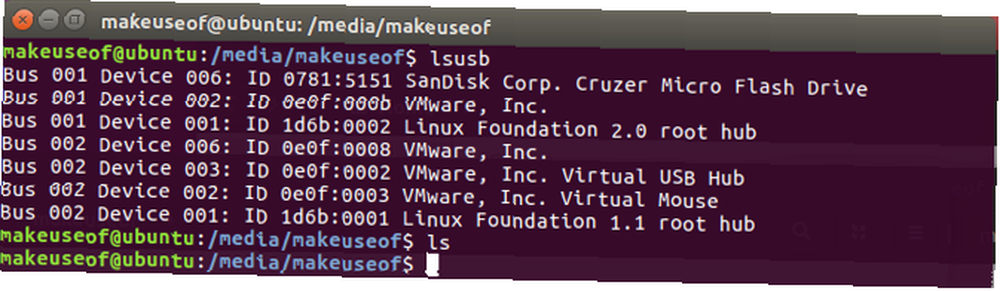
Selvom enheden er blevet fundet i Ubuntu, er der ingen tegn på, at den er monteret. Sådan monteres en USB-flashenhed i Linux og din Raspberry Pi Sådan monteres en USB-flashenhed i Linux og din Raspberry Pi Lad os se på problemer omkring USB-enheder og SD-kort med populære distros (vi bruger Ubuntu) og mindre udbredte distros, såsom Raspberry Pis Raspbian Jessie-operativsystem. !

Hvis du vil føje denne enhed til listen over autoriserede enheder, skal du køre følgende:
sudo nano /etc/usbguard/rules.confFøj nu SanDisk-id til rules.conf fil for at indstille den som et af de autoriserede enheder.
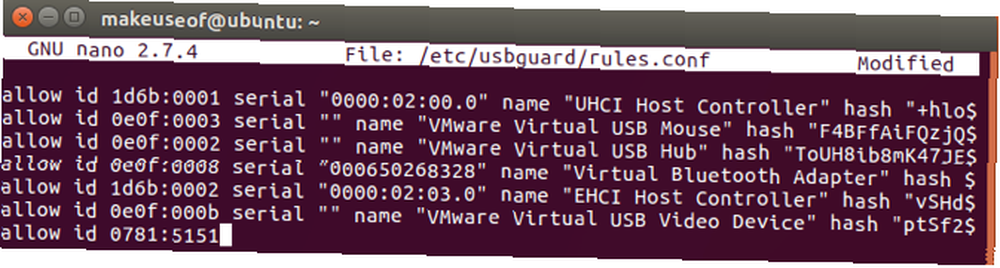
Alt, hvad det kræver nu, er en hurtig genstart af USBGuard-tjenesten:
sudo systemctl genstart usbguardTag nu stikket ud, og tilslut derefter USB-drevet igen. USBGuard tjekker regler.conf, genkender id'et som en tilladt enhed og tillader det at blive brugt.

Umiddelbart bliver din enhed tilgængelig til regelmæssig brug. Dette var en simpel metode til blot at tillade enheden ved dens id. For at blive rigtig specifik kan du tilføje en regel til rules.conf langs disse linjer:
tillad 0781: 5151 navn "SanDisk Corp. Cruzer Micro Flash Drive" seriel "0001234567" via-port "1-2" afvis via-port "1-2"Ovenstående regler tillader kun en enhed, der matcher dette id, navn og seriel kun på en bestemt port. Afvisningsreglen tillader ikke nogen anden enhed tilsluttet denne port. Valgmulighederne er stort set uendelige, men kan henvises til online.
Fysisk profylaktik
USBGuard vil sandsynligvis ikke beskytte dig mod den berygtede USB-morder. Så hvad kan du gøre? Hvis du har kontrol over dine USB-porte og stadig har brug for at tilslutte nogle tvivlsomme USB-drev, er nogle løsninger tilgængelige. Prisen på en USB-hub 3 grunde til, at du har brug for en USB-hub (eller måske ikke har du) 3 grunde til, at du har brug for en USB-hub (eller måske du ikke har) Næsten alle enheder i disse dage bruger USB-porte på en måde eller en anden. Som sådan kan en USB-hub vise sig yderst nyttig for de fleste mennesker. Her er nogle af grundene til, at du måske ønsker en. i forhold til en ny bærbar computer er mikroskopisk. En af de enorme fordele ved at bruge en sådan erfaren teknologi er, at dets tilbehør er bredt tilgængeligt og billigt. Du kan få fat i en god branded og i stedet for at tilslutte tegneserieenheder direkte i din maskine, skal du tilslutte den via USB-hub'en. Hvis USB-drevet er en USB-dræber, vil det stege USB-huben, og din maskine er sikker.
En anden løsning på din brugssag kan være USG. Enheden er en hardware-firewall, der sidder mellem en mistænkt USB-enhed og din maskine. Det er kompatibelt med mus, tastaturer og USB-flashdrev. Det vil beskytte dig mod BadUSB ved at filtrere den ondsindede aktivitet og videregive de data, du har brug for.
 Billedkredit: Robert Fisk
Billedkredit: Robert Fisk
Er ikke dette overdreven?
Afhængigt af det miljø, du arbejder i, kan dette være tilfældet. Hvis du har råd til ikke at tilslutte en enhed, som du ikke har fuld kontrol over, og du er den eneste person, der har adgang til din maskine, ville dette være det bedste tilfælde. Sølvforet er, at der ud over de mennesker, der prøver på at finde måder at gøre skade på, er der også folk, der tænker på måder at forhindre denne skade.
Har du nogensinde haft nogen dårlige oplevelser med dodgy USB-enheder? Hvordan sikrer du, at du eller din virksomhed har sikre USB-mål? Fortæl os det i kommentarerne herunder!
Billedkreditter: Frantisek Keclik / Shutterstock











